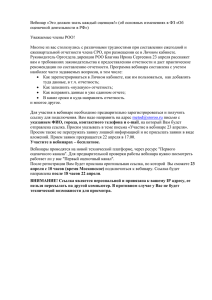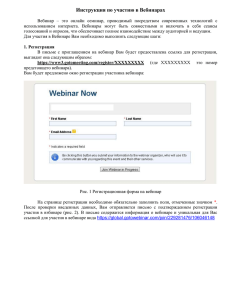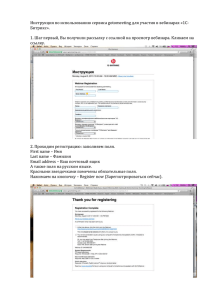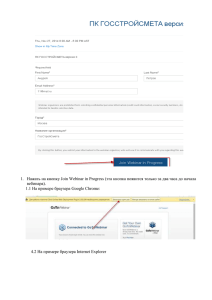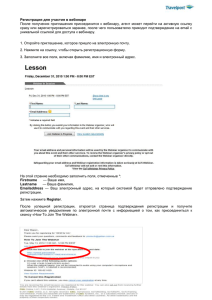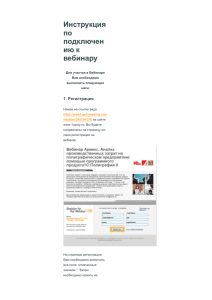Инструкция по участию и регистрации
реклама
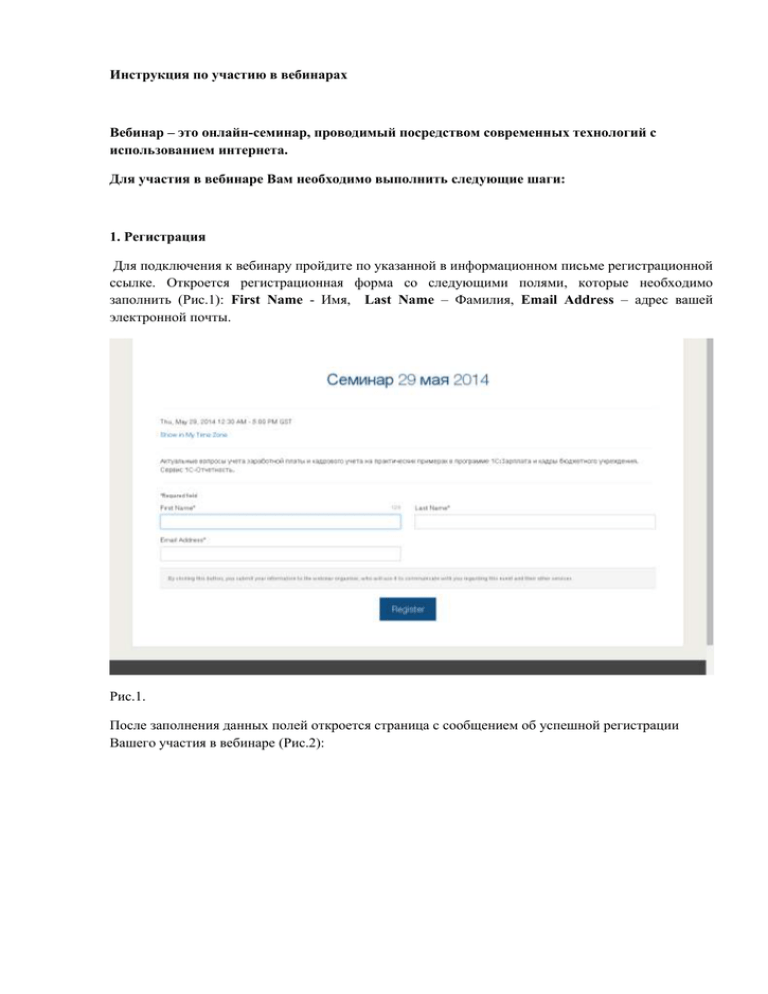
Инструкция по участию в вебинарах Вебинар – это онлайн-семинар, проводимый посредством современных технологий с использованием интернета. Для участия в вебинаре Вам необходимо выполнить следующие шаги: 1. Регистрация Для подключения к вебинару пройдите по указанной в информационном письме регистрационной ссылке. Откроется регистрационная форма со следующими полями, которые необходимо заполнить (Рис.1): First Name - Имя, Last Name – Фамилия, Email Address – адрес вашей электронной почты. Рис.1. После заполнения данных полей откроется страница с сообщением об успешной регистрации Вашего участия в вебинаре (Рис.2): Рис.2 На электронную почту придет подтверждающее письмо вида (Рис.3). В данном письме в первом пункте будет находиться ссылка на подключение к вебинару (выше первого пункта будет написана дата проведения и время). Рис.3 2.Участие в вебинаре. Необходимо заранее установить Java-платформу для автоматизации подключения к вебинару (установить последнюю версию можно с сайта www.java.com/ru). Установка займет около 10 минут. После установки, перейдите по сcылке, которую вы получили в подтверждающем регистрацию письме (рис.3). Далее показан процесс подключения к вебинару с уже установленной Javaплатформой. В случае, если произошла какая-либо ошибка при скачивании (возможно у вас в браузере отключена/заблокирована поддержка Java) необходимо скачать и запустить программу GoToWebinar вручную, нажав на обозначенную стрелкой ссылку на рисунке (Рис.4): Рис.4 Эта ссылка направит Вас на страницу скачивания программы GoToWebinar, запустите скачивание по кнопке, обозначенной стрелкой (Рис.5): Рис.5 После завершения скачивания необходимо запустить полученный файл с именем "g2m_download.exe". Далее подключение проходит в автоматическом режиме (Рис.6): Рис.6 После подключения к вебинару, если еще не наступило время проведения вебинара, вы увидите следующее окно (Рис.7): Рис.7 Если вебинар уже начался, и включено вещание, то появится следующее окно (Рис.8): Рис.8 Панель управления вебинаром выглядит следующим образом (Рис.9) Рис.9 3. Основные инструменты панели управления: 1. Test – ссылка на меню настройки микрофона и колонок. Как правило, необходимо установить "Windows default device", но возможны варианты. Если ваши настройки микрофона распознаны системой, то будет "бегать" индикатор, отмеченный на Рис.10 желтой стрелкой. Рис.10 2. Кнопка "Raise Hand" - "поднять руку". Если вы хотите задать вопрос голосом, вам необходимо "поднять руку", чтобы организаторы вебинара включили вам микрофон. Если вы передумали (или планируете отойти от компьютера), то необходимо "опустить руку", нажав на значок . Задавать вопрос устно можно только в сессию ответов на вопросы, после доклада. Лучше все возникающие вопросы задавать в письменном виде, ответ на них будет дан после доклада (см. следующий пункт). 3. Поле ввода вопроса – если вы хотите задать вопрос письменно, внесите текст вопроса в этот блок. Письменные вопросы можно задавать и в процессе презентации, ответ на них будет дан по завершении доклада. 4. Кнопка "Send" – отправка вашего вопроса организаторам вебинара. Надеемся, что участие в семинаре будет для Вас успешным и полезным! По всем вопросам подключения обращайтесь: (8172)51-44-99, Евгений Турунцев.